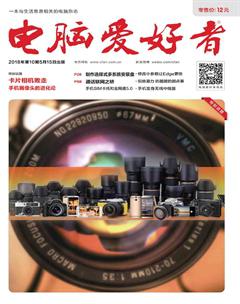让命令提示符窗口与Windows更融洽
2018-06-12 17:05吕梁
电脑爱好者 2018年10期
吕梁
1. 命令提示符窗口的贴靠和隐藏
修改游戏或进行系统、软件优化的用户,会经常打开命令提示符窗口,黑色窗口会对桌面或任务栏空间形成占用。其实,可以用一款小软件Qonsole代替系统内置的命令提示符窗口,让命令提示符窗口贴靠和隐藏在屏幕顶部,就不会有视觉上的空间占用了。
Qonsole为绿色软件,只有一个E X E主程序,软件运行之后常驻系统托盘,我们只需左键单击该图标,便会看到在屏幕左上角浮出隐藏着的命令提示符窗口。当然,也可以通过在托盘图标上单击右键并选择“Show/Hide Console”命令来显示或隐藏该窗口(图1)。我们注意到,该窗口相比系统自带的命令提示符窗口,没有标题栏和窗口边框,显得更加简洁,非常适合于在游戏或系统调试过程中随时调用。

2. 命令提示符窗口视觉增强有术
如果说Qonsole主要解决命令提示符窗口使用上的便利,视觉优化方面功能有限的话,那么要增强命令提示符窗口的视觉效果,就需要請出ConsoleDX这个软件了。
首先,运行该软件后会自动进入管理员命令提示符窗口模式,并自动给出当前窗口左上角的屏幕位置,以及窗口的宽度和高度信息(图3)。
右键单击窗口空白处,可弹出快捷菜单,选择Toggle Fullscreen切换到全屏显示。点击Settings(或F1),可进入设置窗口(图4),改变参数自定义个性化的窗口。其中有尺寸定义、背景动画效果定义,还有主题可以选择或自定义(图5)。
猜你喜欢
计算机与网络(2020年18期)2020-10-26
计算机应用文摘(2019年24期)2019-05-30
读者(2015年13期)2015-05-14
网络与信息(2009年10期)2009-05-28
网络与信息(2009年10期)2009-05-28